电脑宽带如何查找密码?
在当今数字化时代,电脑宽带已成为家庭和企业不可或缺的一部分,随着网络设备的增多和密码的频繁更换,如何查找电脑宽带的密码成为了许多用户面临的难题,本文将详细介绍几种有效的方法来帮助您找回或查看电脑宽带的密码,确保您的网络连接顺畅无阻。
通过路由器管理界面查找
大多数现代路由器都提供了一个基于Web的管理界面,允许用户查看和修改网络设置,包括Wi-Fi密码,以下是一般步骤:
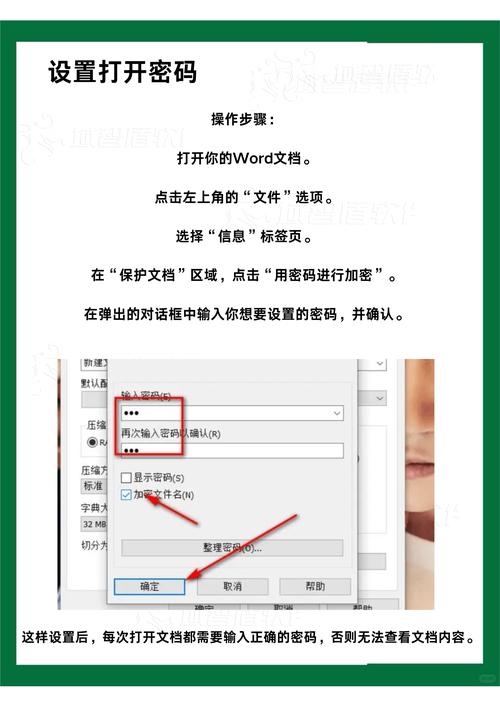
1、连接路由器:确保您的电脑通过有线或无线方式连接到路由器。
2、打开浏览器:在任意浏览器中输入路由器的IP地址,常见地址有192.168.0.1、192.168.1.1或192.168.1.254,具体地址请参考路由器底部的标签或用户手册。
3、登录管理界面:输入用户名和密码进行登录,默认情况下,这些信息通常是“admin”/“admin”,但为了安全起见,建议首次登录后立即更改。
4、导航至无线设置:在管理界面中,找到“无线设置”、“Wi-Fi设置”或类似的菜单项。
5、查看密码:在相应的字段中,您应该能看到当前的Wi-Fi密码(有时显示为星号或加密形式),部分路由器允许直接显示明文密码。
使用路由器背面的重置按钮
如果无法通过Web界面访问,可以尝试使用路由器上的重置按钮将设备恢复到出厂设置,但这将清除所有自定义设置,包括Wi-Fi密码,操作前请确保了解此操作的后果。
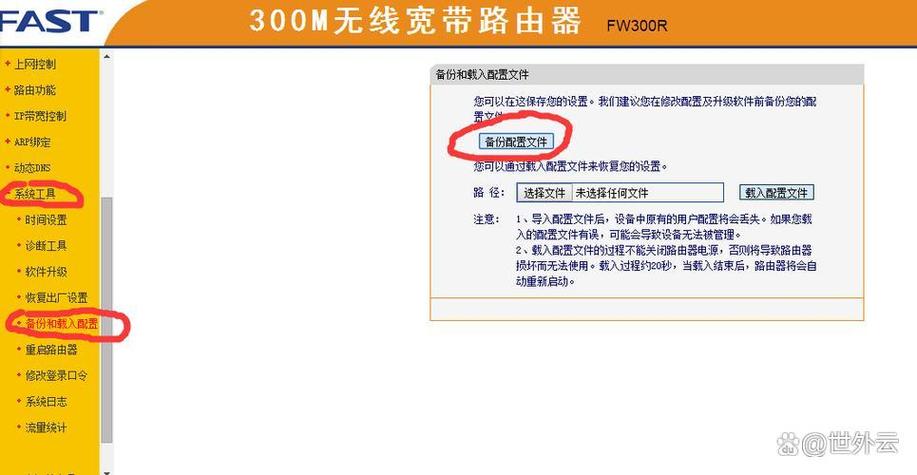
1、找到重置按钮:通常位于路由器背面,可能是一个小孔或突出的按钮。
2、使用细长物体按压:如牙签或针,长按约10秒钟,直到路由器指示灯开始闪烁。
3、等待重启:路由器会自动重启并恢复到初始状态,此时您可以使用默认的Wi-Fi名称和密码连接(同样可在路由器底部标签找到)。
利用操作系统功能
对于Windows系统,可以尝试以下方法:
1. 使用“网络和共享中心”
右键点击任务栏右下角的网络图标,选择“打开网络和Internet设置”。
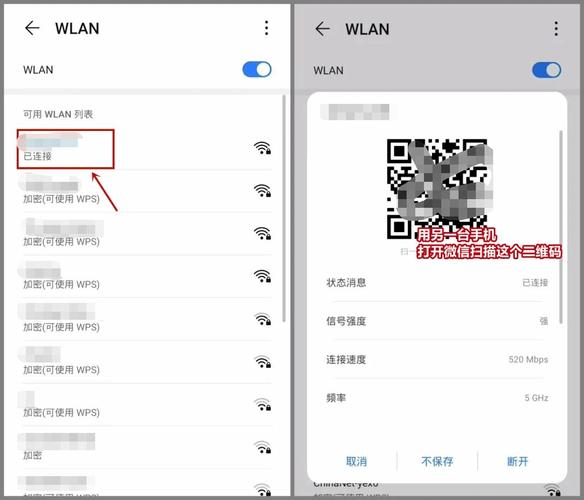
点击“更改适配器选项”,找到当前使用的网络连接,右键选择“状态”。
点击“无线属性”(如果是有线连接则选择“详细信息”),在“安全”选项卡下,勾选“显示字符”以显示密码。
2. 使用命令提示符
按下Win + R键,输入cmd并回车打开命令提示符。
输入命令netsh wlan show profiles,找到您想要查询密码的无线网络名称。
记下该网络的“配置文件名”,然后输入netsh wlan show profile name="配置文件名" key=clear(不含引号),回车后即可看到“密钥内容”即为Wi-Fi密码。
联系ISP或制造商支持
如果以上方法都无法解决问题,最直接的方式是联系您的互联网服务提供商(ISP)或路由器的制造商客服,他们可以提供专业的指导或帮助重置您的网络设置。
FAQs
Q1: 如果忘记了路由器的登录密码怎么办?
A1: 如果您忘记了路由器的登录密码,可以尝试使用路由器背面的重置按钮将其恢复到出厂设置,但请注意,这将删除所有自定义配置,包括Wi-Fi密码和其他设置,在执行此操作前,请确保您愿意承担重置带来的后果,或者尝试查找路由器随附的用户手册看是否有其他重置密码的方法。
Q2: 为什么我按照上述方法操作后仍然无法找到Wi-Fi密码?
A2: 如果您按照上述方法操作后仍然无法找到Wi-Fi密码,可能有几个原因:一是您的路由器型号较老,不支持通过Web界面查看或显示密码;二是您可能没有以管理员权限登录路由器(尝试使用默认的用户名和密码登录);三是您的电脑与路由器之间的连接存在问题(检查物理连接或无线信号),如果问题依旧存在,建议联系路由器制造商的技术支持获取进一步帮助。
各位小伙伴们,我刚刚为大家分享了有关电脑宽带如何查找密码?的知识,希望对你们有所帮助。如果您还有其他相关问题需要解决,欢迎随时提出哦!










